计算机网络实验报告6984748.docx
《计算机网络实验报告6984748.docx》由会员分享,可在线阅读,更多相关《计算机网络实验报告6984748.docx(24页珍藏版)》请在冰豆网上搜索。
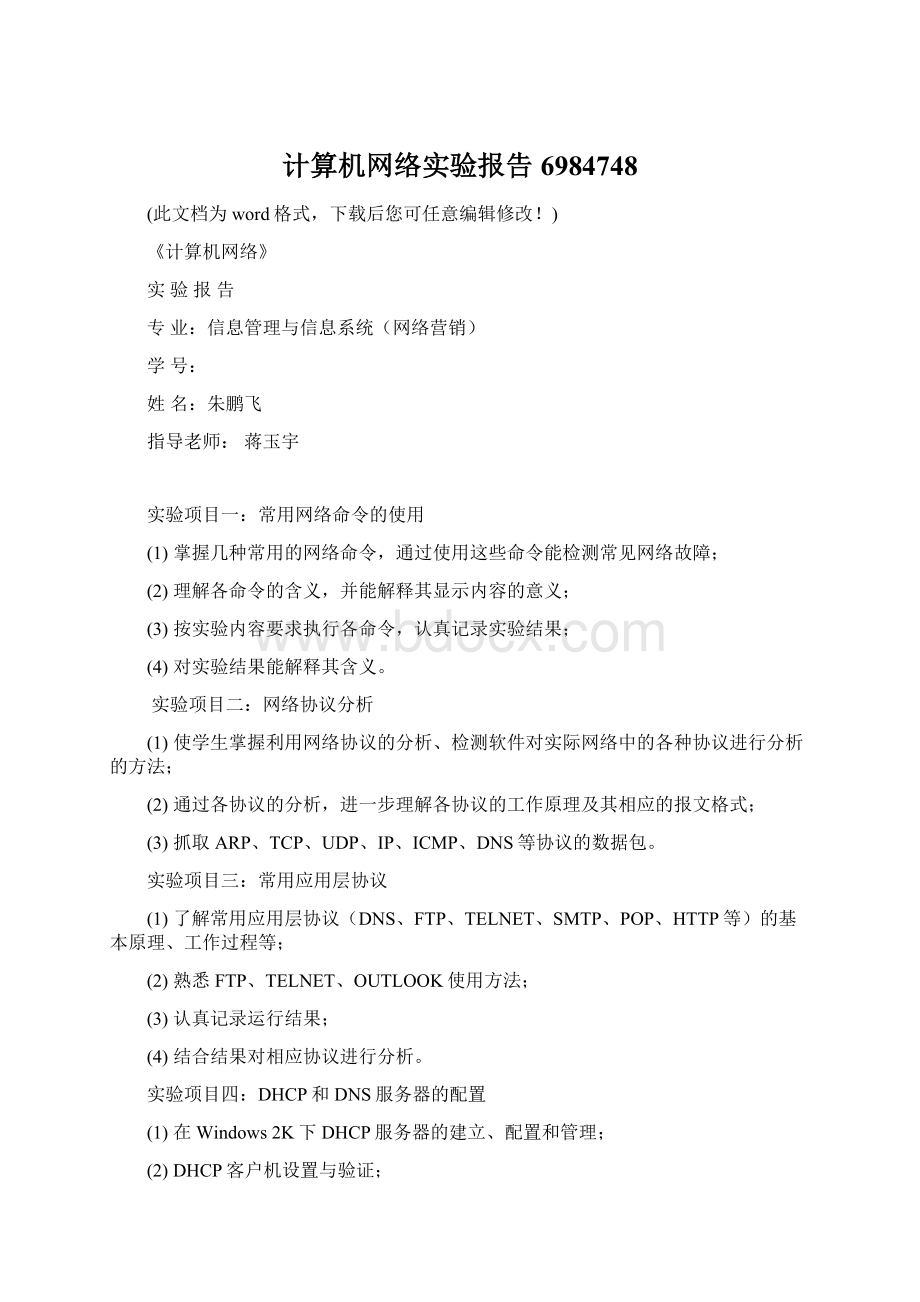
计算机网络实验报告6984748
(此文档为word格式,下载后您可任意编辑修改!
)
《计算机网络》
实验报告
专业:
信息管理与信息系统(网络营销)
学号:
姓名:
朱鹏飞
指导老师:
蒋玉宇
实验项目一:
常用网络命令的使用
(1)掌握几种常用的网络命令,通过使用这些命令能检测常见网络故障;
(2)理解各命令的含义,并能解释其显示内容的意义;
(3)按实验内容要求执行各命令,认真记录实验结果;
(4)对实验结果能解释其含义。
实验项目二:
网络协议分析
(1)使学生掌握利用网络协议的分析、检测软件对实际网络中的各种协议进行分析的方法;
(2)通过各协议的分析,进一步理解各协议的工作原理及其相应的报文格式;
(3)抓取ARP、TCP、UDP、IP、ICMP、DNS等协议的数据包。
实验项目三:
常用应用层协议
(1)了解常用应用层协议(DNS、FTP、TELNET、SMTP、POP、HTTP等)的基本原理、工作过程等;
(2)熟悉FTP、TELNET、OUTLOOK使用方法;
(3)认真记录运行结果;
(4)结合结果对相应协议进行分析。
实验项目四:
DHCP和DNS服务器的配置
(1)在Windows2K下DHCP服务器的建立、配置和管理;
(2)DHCP客户机设置与验证;
(3)在Windows2K下DNS服务器的建立、配置和管理。
实验一常用网络命令
实验学时:
2学时
实验类型:
验证
实验要求:
必做
一、实验目的
掌握常用的网络命令,了解网络的运行状态,对网络进行简单的测试、分析和诊断。
二、实验原理及内容
实验内容
1、网络层常用命令:
ping,ipconfig,arp,route,tracert
2、统计命令:
netstat
实验步骤
1、用ping命令,测试网络节点的连通性,测试教师指定的机器是否可连通;
2、利用ipconfig命令查看主机的IP地址、MAC地址,以及主要的网络参数;
3、利用arp命令查看主机的地址解析表,并增加和删除一些主机的解析记录;
4、利用route命令查看主机的路由表,并增加和删除一些路由记录;
5、利用tracert命令查看到指定主机之间的所经过路由器,分析路由的路径;
6、利用netstat命令查看主机路由信息,以及TCP、UDP通信的连接信息和统计数据;
三、实验组织运行要求
1、学生在进行实验前必须进行充分的预习,熟悉实验内容;
2、学生严格遵守实验室的各项规章制度,注意人身和设备安全,配合和服从实验室人员管理;
3、要求独立完成实验,教师可以给予一定的辅导;
4、教师检查学生的实验结果;
5、综合评定学生的实验成绩。
四、实验条件
局域网、校园网、PC机器
五、实验结果
打开cmd,输入ping后的显示
用ping命令,测试网络节点的连通性
用ipconfig语令查看IP地址、MAC地址以及网络参数
利用arp命令查看主机的地址解析表
利用arp命令增加一些主机的地址解析记录
利用arp命令删除一些主机的地址解析记录
利用route命令查看主机的路由表【接口列表】
利用route命令查看主机路由表
利用route命令对主机路由表进行添加和删除操作
用tracert命令查看到指定主机之间的所经过路由器,分析路由的路径
利用netstat命令查看主机路由信息,以及TCP、UDP通信的连接信息和统计数据
实验二真实网络环境协议分析
实验学时:
2学时
实验类型:
验证
实验要求:
必做
一、实验目的
了解和熟悉常见网络协议的内部通信过程
二、实验原理及内容
实验内容
安装网络包捕获软件,观察网络中的数据包
实验步骤
1、安装网络包捕获软件Ethereal
2、配置网络包捕获软件,捕获所有机器的数据包
3、观察捕获到的数据包,并对照解析结果和原始数据包
4、配置网络包捕获软件,只捕获特定IP或特定类型的包
三、实验组织运行要求
1、学生在进行实验前必须进行充分的预习,熟悉实验内容;
2、学生严格遵守实验室的各项规章制度,注意人身和设备安全,配合和服从实验室人员管理;
3、要求独立完成实验,教师可以给予一定的辅导;
4、教师检查学生的实验结果;
5、综合评定学生的实验成绩。
四、实验条件
校园网、PC机、Ethereal软件。
五、实验结果
使用tcp协议的包,在ethereal窗口的左下角的Filter中输入tcp,然后回车,ethereal就会只显示tcp协议的包
抓取IP地址是10.4.23.91的主机,它所接收或发送的所有的HTTP报文,那么合适的显示Filter
六、实验分析体会
通过对网络的抓包分析数据,不仅掌握了运用Wireshark捕捉一些网络信息,更让上课时这些抽象的网络和协议具体化,通过对于网络信息的捕捉进一步了解了网络中数据的传输,以及网络的运行情况。
实验三使用模拟软件搭建互联网络
实验学时:
2学时
实验类型:
设计
实验要求:
必做
一、实验目的
了解交换和路由原理
二、实验原理及内容
实验内容
利用模拟软件提供的多种网络设备,搭建多个互联的局域网,并利用模拟软件跟踪数据流向和交换路径
实验步骤
1、在PC机上安装PacketTrace模拟软件
2、使用1个HUB和5个PC机搭建第1个局域网,并使用子网地址10.016
3、使用1个交换机和3个PC机搭建第3个局域网,并使用子网地址10.216
4、使用1个交换机和3个PC机搭建第4个局域网,并使用子网地址10.316
5、使用第5个交换机,将4个局域网连接起来
6、使用Ping命令查看各个网络之间的联通性
7、修改第1、2局域网的子网掩码为8位,再次查看各个网络之间的联通性
8、修改第3、4局域网的子网掩码为8位,再次查看各个网络之间的联通性
9、产生模拟数据包,通过模拟软件跟踪数据包的流向
三、实验组织运行要求
1、学生在进行实验前必须进行充分的预习,熟悉实验内容;
2、学生严格遵守实验室的各项规章制度,注意人身和设备安全,配合和服从实验室人员管理;
3、要求独立完成实验,教师可以给予一定的辅导;
4、教师检查学生的实验结果;
5、综合评定学生的实验成绩。
四、实验条件
校园网、PC机、PacketTrace软件
五、实验结果
使用1个HUB和5个PC机搭建第1个局域网,并使用子网地址10.016
使用1个交换机和3个PC机搭建第3个局域网,并使用子网地址10.216
使用第5个交换机,将3个局域网连接起来
使用Ping命令查看各个网络之间的联通性
同一局域网内可以ping通,而交换机连起的几个局域网内ping不通。
修改第3、4局域网的子网掩码为8位,再次查看各个网络之间的联通性;产生模拟数据包,通过模拟软件跟踪数据包的流向
实验四Socket接口网络编程
实验学时:
2学时
实验类型:
验证
实验要求:
必做
一、实验目的
1、熟悉socket编程接口,初步掌握用socket编程接口开发面向连接的网络应用程序的方法,并且能较好的理解、掌握TCPIP协议,熟悉VC++编程方法及编程环境;
2、掌握网络应用程序的一般流程,熟悉网络程序的设计思路,步骤
二、实验原理及内容
实验内容
设计一个利用Socket接口的聊天网络程序
实验步骤
1、阅读提供的源代码,理解Socket编程的基本方法
2、对提供的Socket程序进行修改,实现双向聊天
三、实验组织运行要求
1、学生在进行实验前必须进行充分的预习,熟悉实验内容;
2、学生严格遵守实验室的各项规章制度,注意人身和设备安全,配合和服从实验室人员管理;
3、要求独立完成实验,教师可以给予一定的辅导;
4、教师检查学生的实验结果;
5、综合评定学生的实验成绩。
四、实验条件
校园网、PC机、IIS软件
五、实验结果
先运行server端,再运行client,链接建立。
client和server可进行双通信,可连续发送、接收;client可自行退出,也可由server强制退出,发送exit命令即可。
实验五WEB服务器配置和HTTP协议分析
实验学时:
2学时
实验类型:
验证
实验要求:
必做
一、实验目的
1、了解和熟悉WEB服务器软件的功能和用法
2、掌握HTTP协议的内部通信过程
二、实验原理及内容
实验内容
在PC机上安装WEB服务器,完成主要功能的配置,并使用客户端软件验证服务器安装和配置是否正确。
同时观察跟踪HTTP会话数据包。
实验步骤
1、安装IIS服务器软件
2、创建网站和虚拟目录,并把测试网页程序放在新创建好的网站和虚拟目录中
3、使用IE浏览器打开服务器上的网站内容,查看是否显示正确
4、用Ethereal软件跟踪一次HTTP会话数据包
三、实验组织运行要求
1、学生在进行实验前必须进行充分的预习,熟悉实验内容;
2、学生严格遵守实验室的各项规章制度,注意人身和设备安全,配合和服从实验室人员管理;
3、要求独立完成实验,教师可以给予一定的辅导;
4、教师检查学生的实验结果;
5、综合评定学生的实验成绩。
四、实验条件
校园网、PC机、IIS软件
五、实验结果
1.配置IIS(InternetInformationServer)当今社会流行操作系统,如Windows2000Server,WindowsXPServer,WindowsXP都自动装有IIS,但Windows的Professional版本的操作系统就需要自己动手安装,步骤如下:
依次点击“开始”→“设置”→“控制面板”,双击图标打“添加或删除程序”,选“添加删除Windows组件”,打开“Windows组件向导”,选择“Internet信息服务” 即单击“Internet信息服务”前的方框,Internet信息服务即是IIS。
点击“下一步”后系统会提示“安装程序正在配置组件”,随后要求用户插入“标为WindowsXP2000ProfessionalCD-ROM的光盘”。
在安装完毕后,系统提示用户“请单击‘完成’来关闭此向导”,单击“完成”按钮,结束安装IIS过程。
2.建立虚拟目录
没有上传的网络系统可以利用IIS建立虚拟站点的形式对其进行浏览,它的创建步骤是,依次点击“开始”→“程序”→“管理工具”→“Internet信息服务”,打开“Internet服务管理器”。
通过单击展开目录,找到“默认网站”子目录,右键单击,选择“新建”→“虚拟目录”,打开“虚拟目录创建向导”。
点击“下一步”按钮,本文中在“别名”栏处输入要创建的别名,点击“下一步”按钮,输入内容所在的目录路径(或通过点按“浏览”按钮选择获得),例如“d:
\我的毕业设计”,点击“下一步”按钮,在设置访问权限页面中选择执行和浏览即可,点击“下一步”完成虚拟目录的创建。
3.创建完成后,即可以对自己系统进行浏览了。
在“默认网站”下找到自己创建的别名,双击它,然后在窗口的右面就可以发现自己的网站,单击首页即可以对自己的网站进行浏览了。
IE浏览
Ethereal软件跟踪一次HTTP,在CaptureFilter栏中输入捕获条件tcpportpromiscuousmode”前的对勾56687.以实现只捕捉本机数据包。
点击“Start”开始捕获。